iPhone 11에서 삭제된 문자 메시지를 검색하는 방법
게시 됨: 2023-01-18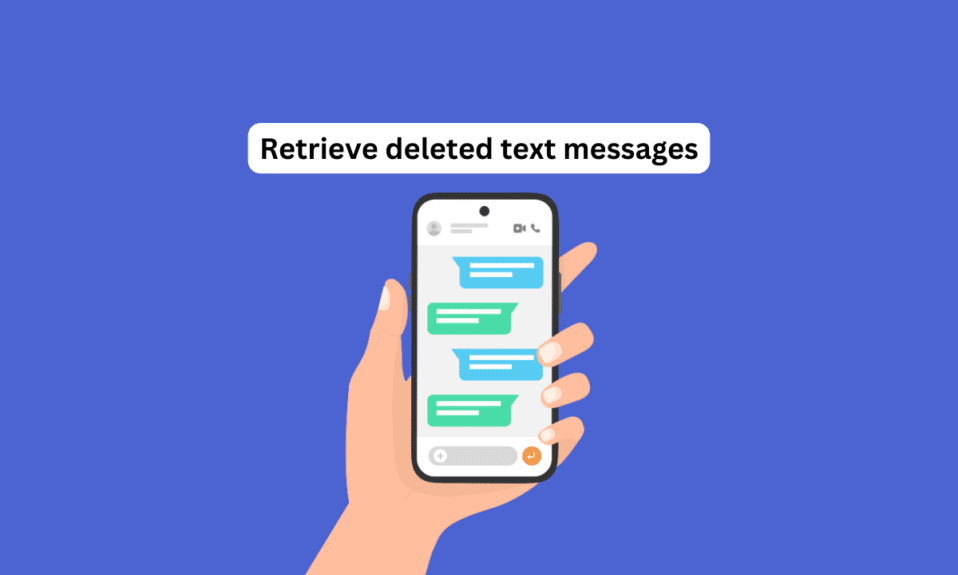
iPhone의 메시지 앱에서 중요한 문자 메시지나 iMessage를 실수로 삭제했거나 iOS 업데이트, iPhone 복원 등으로 인해 문자 대화가 손실되었을 수 있습니다. 이러한 삭제된 메시지를 복구할 수 있는지 궁금하거나 iPhone 11에서 삭제된 문자 메시지를 검색하는 방법에 대한 방법을 검색했을 수 있습니다. Apple 커뮤니티에서는 항상 삭제된 문자 메시지를 복구하는 방법에 대한 질문을 찾을 수 있습니다. 내 iPhone에서 무료로 여러 번 요청했습니다. 그러나이 기사에서는 iPhone에 내장 된 다양한 도구와 타사 복구 도구를 사용하여 삭제 된 데이터 조각을 검색하여 iPhone에서 삭제 된 문자 메시지를 복구하는 방법 중 하나만이 아니라 다양한 방법에 대해 설명합니다. 이제 iCloud없이 iPhone에서 삭제 된 메시지를 찾는 방법을 배울 준비를하십시오.
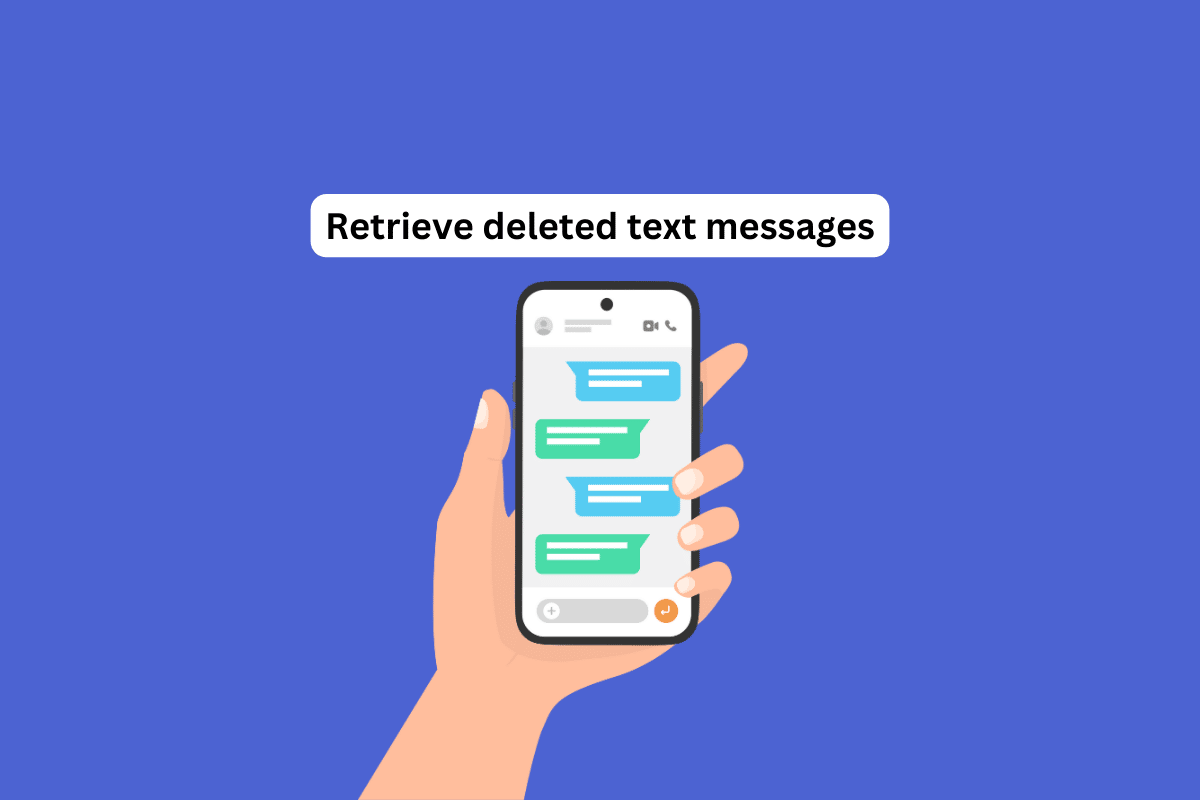
내용물
- iPhone 11에서 삭제된 문자 메시지를 검색하는 방법
- 방법 1: 메시지 앱을 통해
- 방법 2: iCloud 백업에서
- 방법 3: iTunes 백업을 통해
- 방법 4: 타사 복구 도구 사용
- 방법 5: 이동통신사 기술 지원팀에 문의
iPhone 11에서 삭제된 문자 메시지를 검색하는 방법
대부분의 경우 iPhone에서 삭제된 문자 메시지를 검색할 수 있습니다. 그러나 사용해야 하는 방법은 메시지 백업이 있는지 여부와 메시지가 삭제된 후 얼마나 오래되었는지, 장치에 추가된 새 데이터의 양과 같은 기타 요인에 따라 다릅니다.
방법 1: 메시지 앱을 통해
가장 먼저 해야 할 일은 iMessage 앱에서 최근 삭제된 항목 폴더 를 확인하는 것입니다. 메시지를 삭제하면 장치에서 즉시 영구적으로 지워지지 않습니다. 대신 최근 삭제된 항목 폴더로 이동되어 영구적으로 지워지기 전에 30일 동안 유지됩니다. 이것은 iCloud없이 iPhone에서 삭제 된 메시지를 찾는 방법과 iPhone 13 및 11에서 삭제 된 문자 메시지를 검색하는 방법을 배우는 방법입니다. 아래 단계를 따르십시오.
1. 휴대폰에서 메시지 앱을 엽니다.
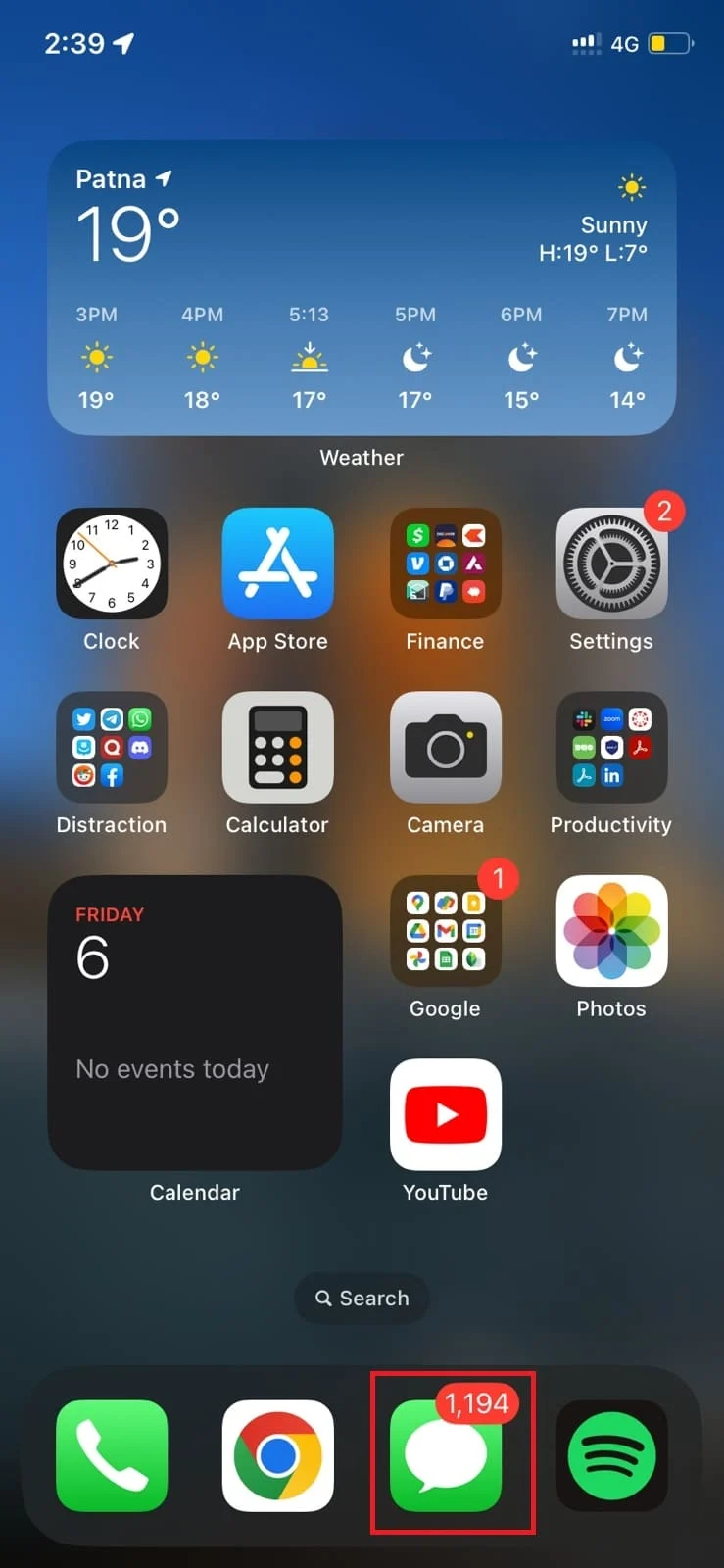
2. 메시지 앱의 왼쪽 상단에서 필터 를 누릅니다.
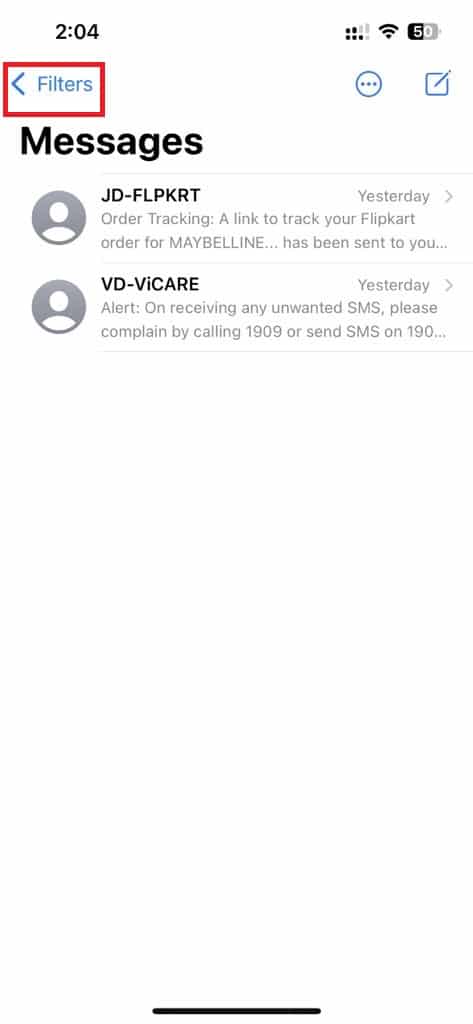
3. 최근 삭제 된 항목을 누릅니다.
참고 : 최근 삭제된 폴더는 iOS 15에서는 30일 동안, iOS 16 이상 버전에서는 40일 동안만 파일을 보관합니다. 30일이 지나면 영구적으로 삭제됩니다.
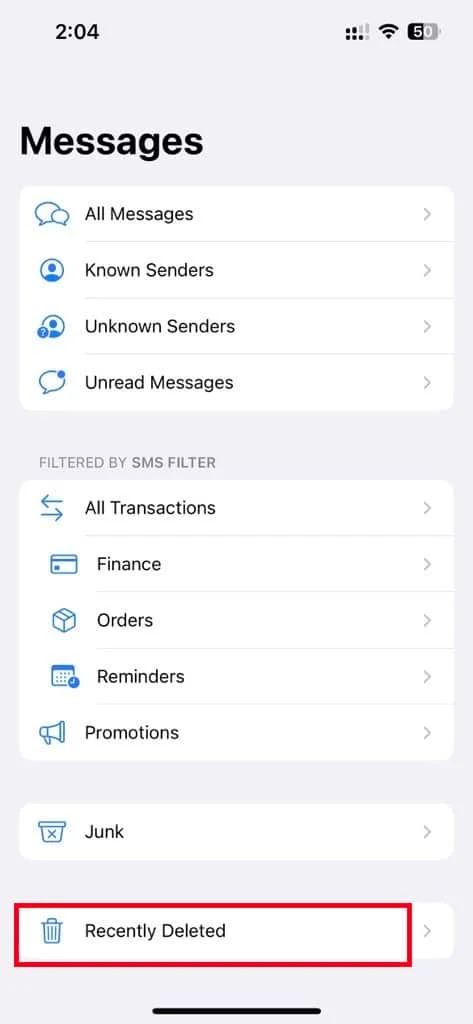
4. 복구하려는 메시지 를 선택하고 오른쪽 하단에서 복구 옵션을 누릅니다.
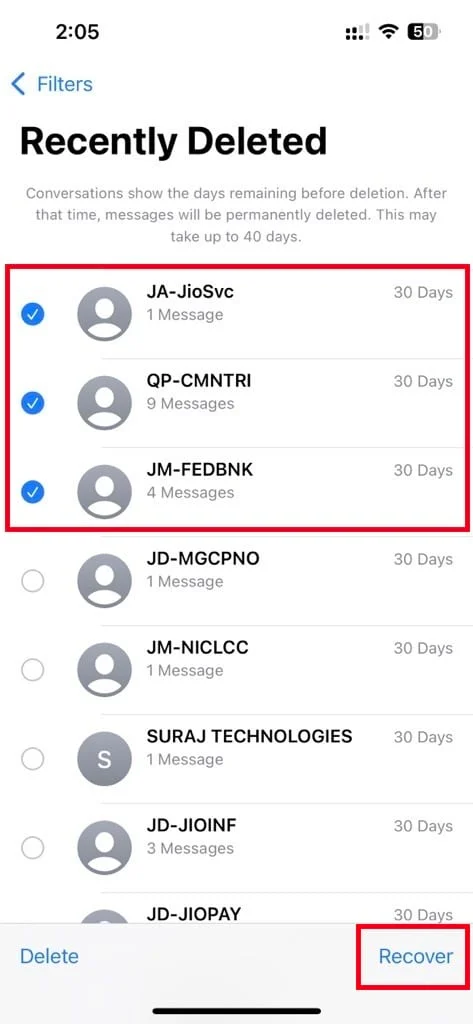
또한 읽기 : Mac에서 동기화되지 않는 iMessage를 수정하는 방법
방법 2: iCloud 백업에서
복구하려는 메시지가 최근 삭제된 항목 폴더에 없거나 30일 이상 전에 삭제된 경우 다음 옵션은 iPhone의 이전 백업을 복원하는 것입니다. 기기를 iCloud에 정기적으로 백업한 경우 삭제된 메시지가 포함된 백업을 복원할 수 있습니다. 아래 단계를 따르십시오.
참고 1 : 이 프로세스는 백업이 생성된 이후 장치에 추가된 모든 데이터를 덮어쓰므로 더 최근 데이터가 손실될 수 있습니다.
참고 2 : 이렇게 하면 모든 iPhone 데이터가 지워집니다. 따라서 백업이 중요합니다.
1. iPhone에서 설정 앱을 엽니다.
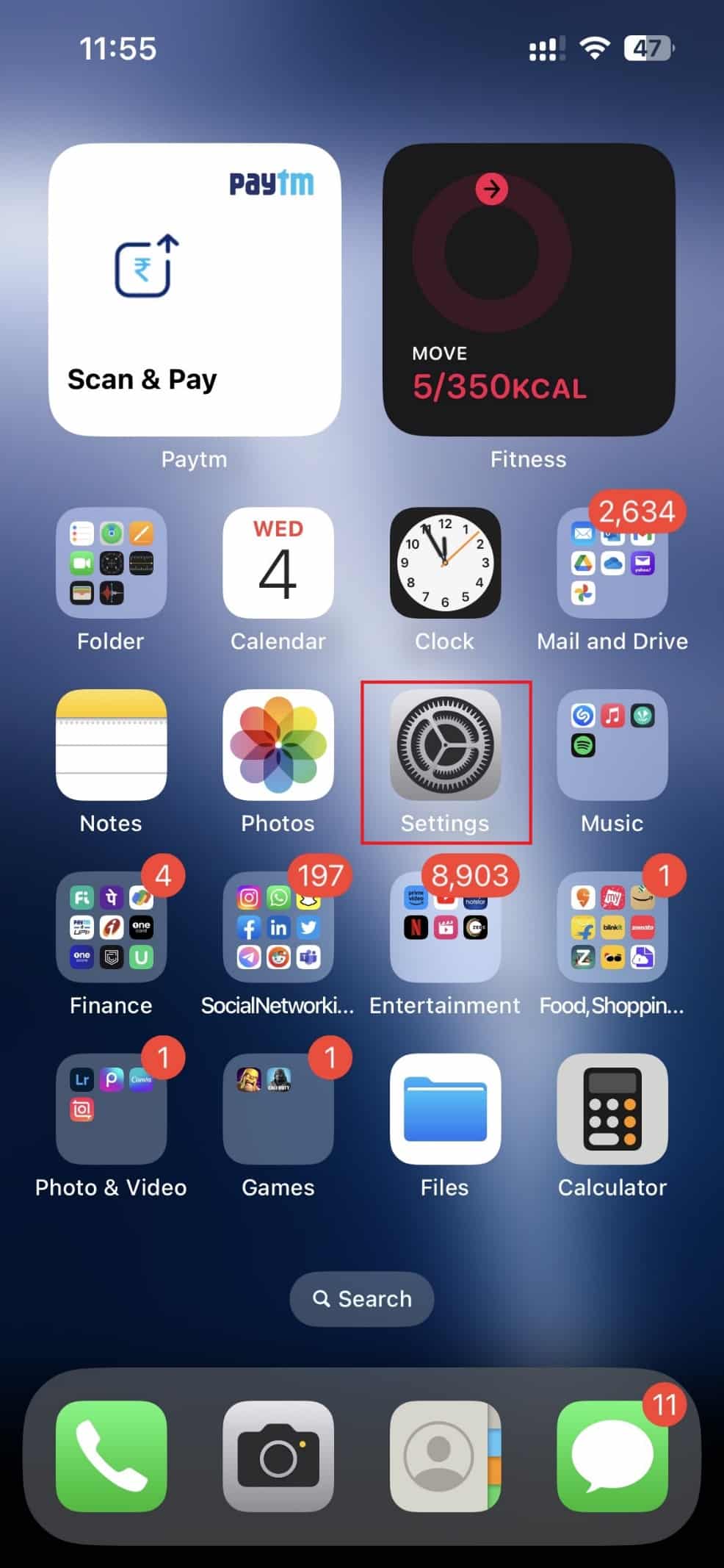
2. 설정 화면 상단에서Apple ID 이름 을 누릅니다.
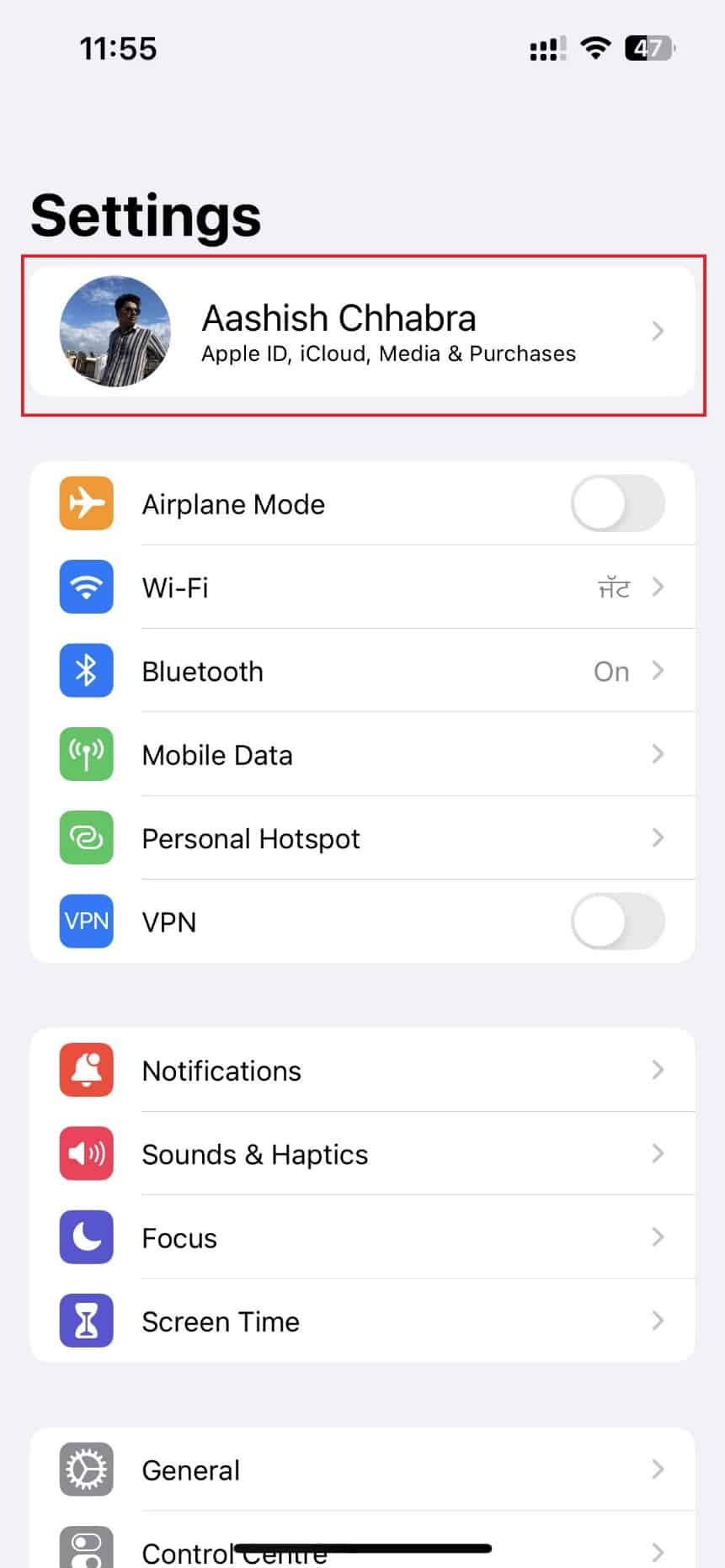
3. 그런 다음 iCloud > iCloud 백업 을 누릅니다.
참고 : 항상 켜져 있는지 확인하고 지금 백업에서 iPhone이 최근에 백업되었는지 확인하십시오.
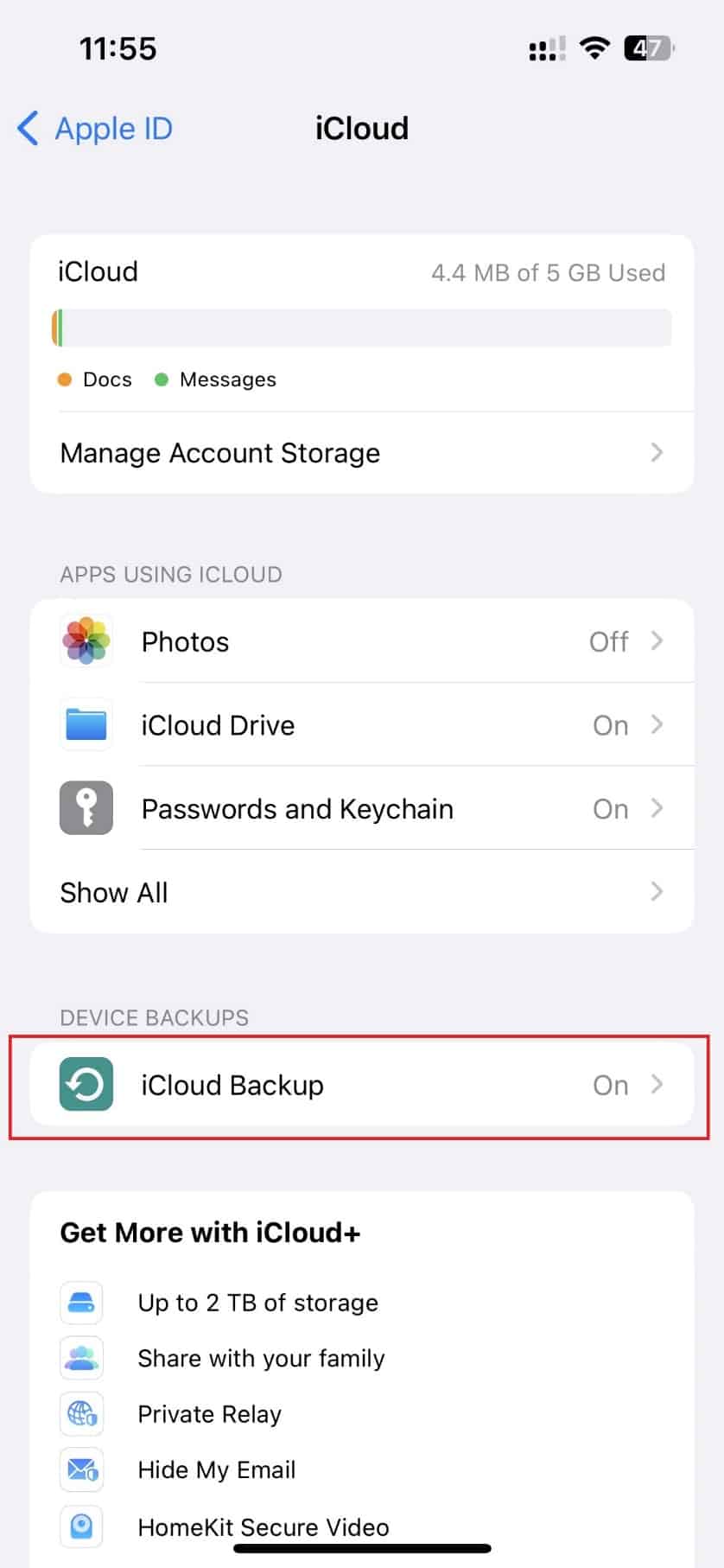
4. iPhone에서 모든 데이터를 백업하려면 켜기 옵션을 선택합니다.
5. 모든 데이터를 성공적으로 백업한 후 설정 메인 메뉴로 돌아가 일반 을 누릅니다.
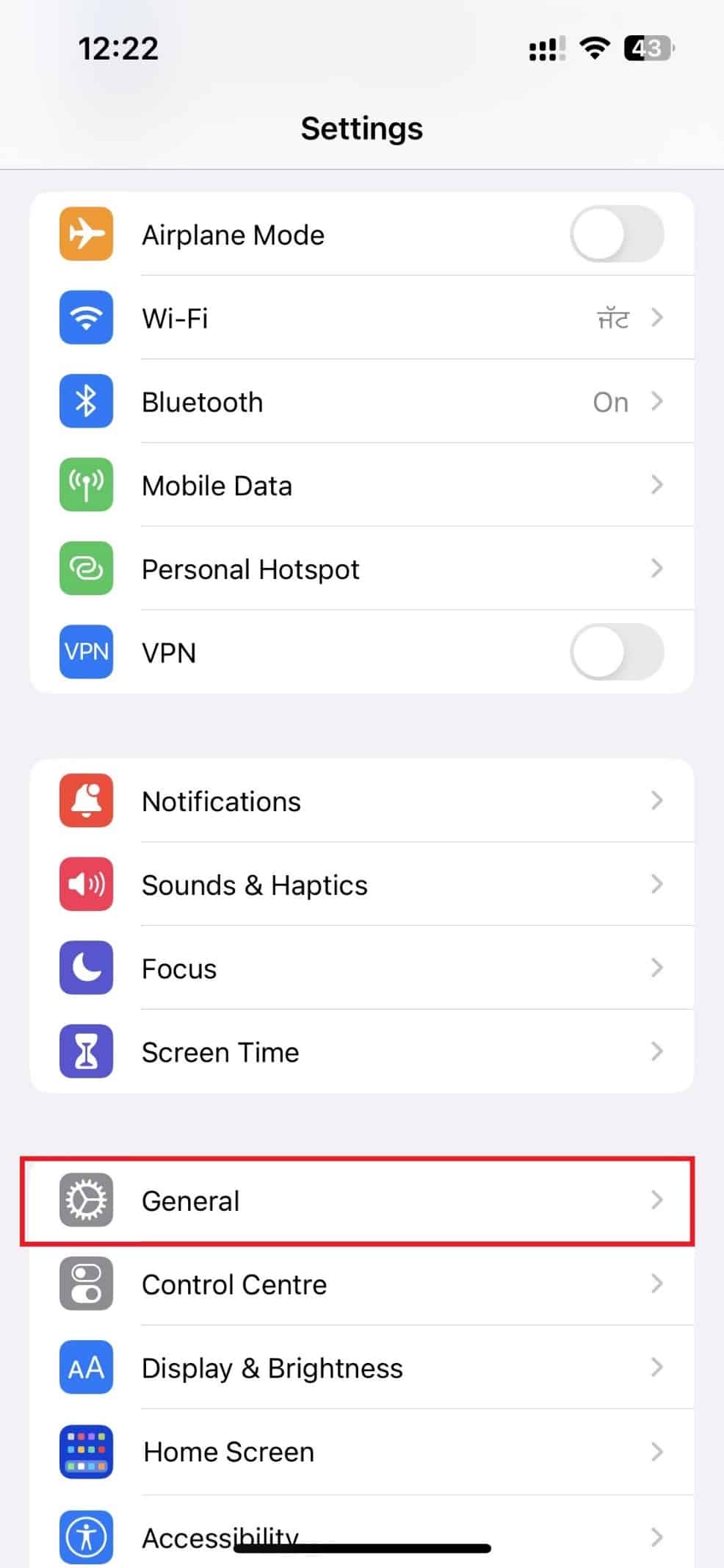
6. iPhone 전송 또는 재설정 을 누릅니다.
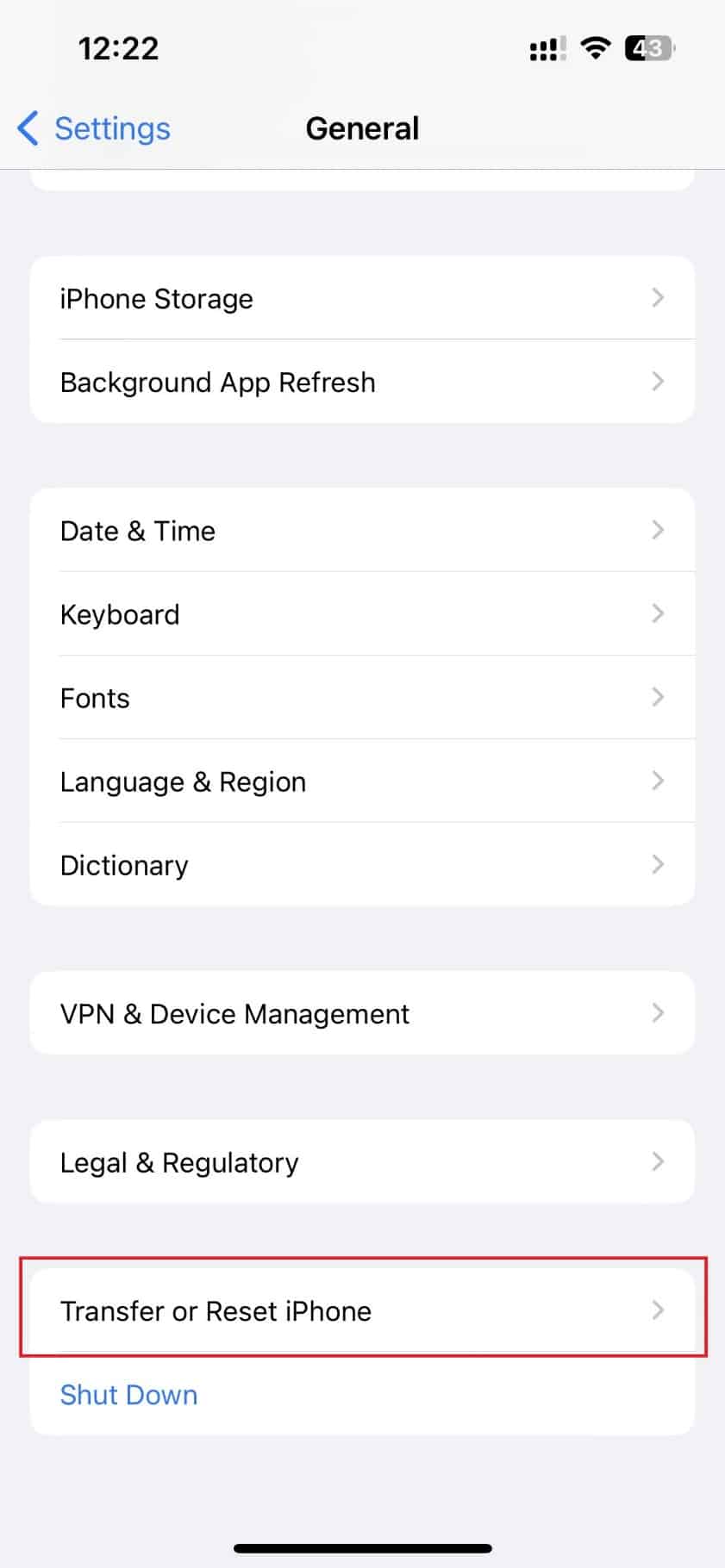
7. 그런 다음 모든 콘텐츠 및 설정 지우기를 누릅니다.
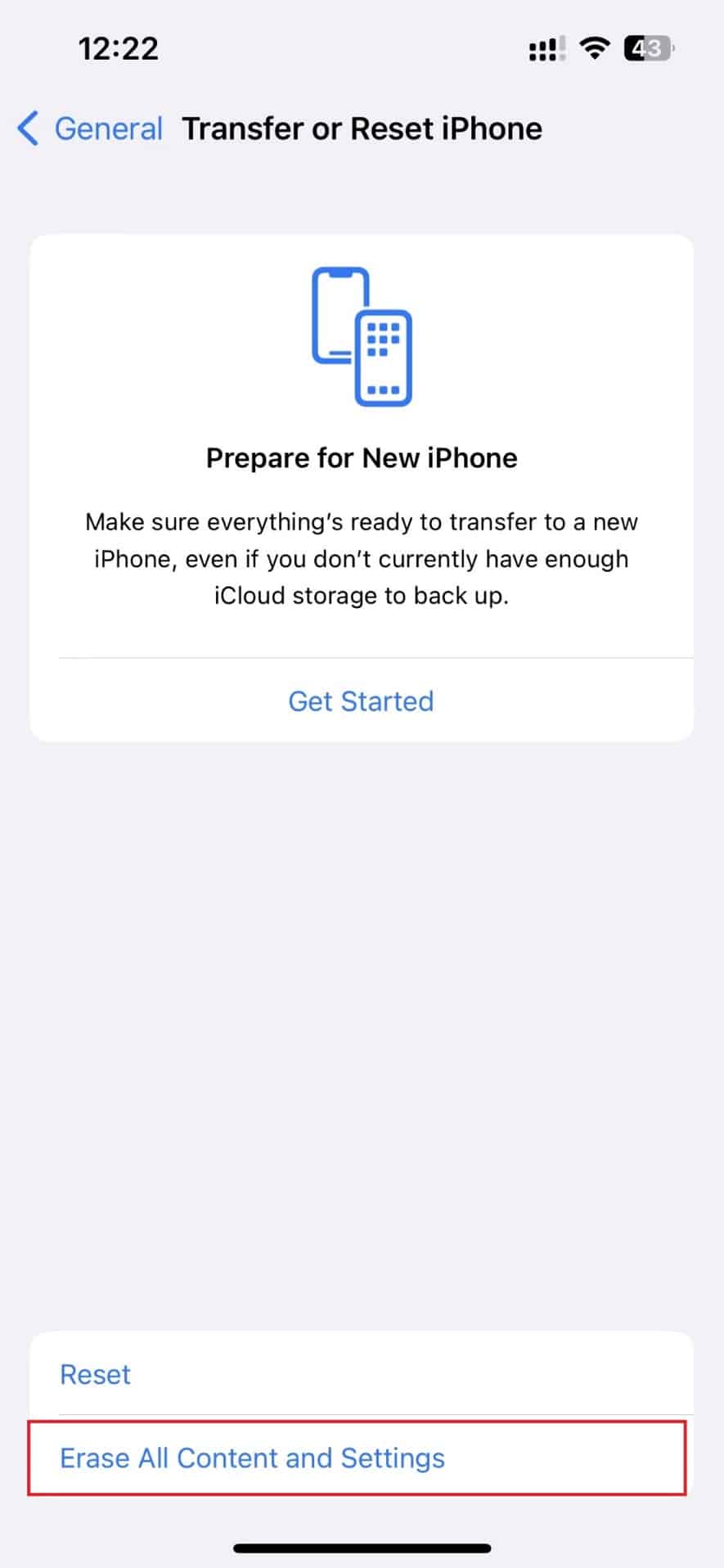
8. 다시 시작한 후 메시지 를 포함하여 복원하려는 백업 을 선택합니다.

복원 후 메시지 앱에 백업된 모든 메시지가 표시됩니다.
방법 3: iTunes 백업을 통해
삭제된 메시지를 복구하려면 PC의 iTunes에서 iPhone을 복원해야 합니다.
참고 1 : 이 방법은 iTunes로 iPhone을 백업한 경우에 적용됩니다.
참고 2 : 이 방법은 모든 iPhone 데이터를 지웁니다 .
1. 먼저 PC나 노트북에서 iTunes 앱을 엽니다.
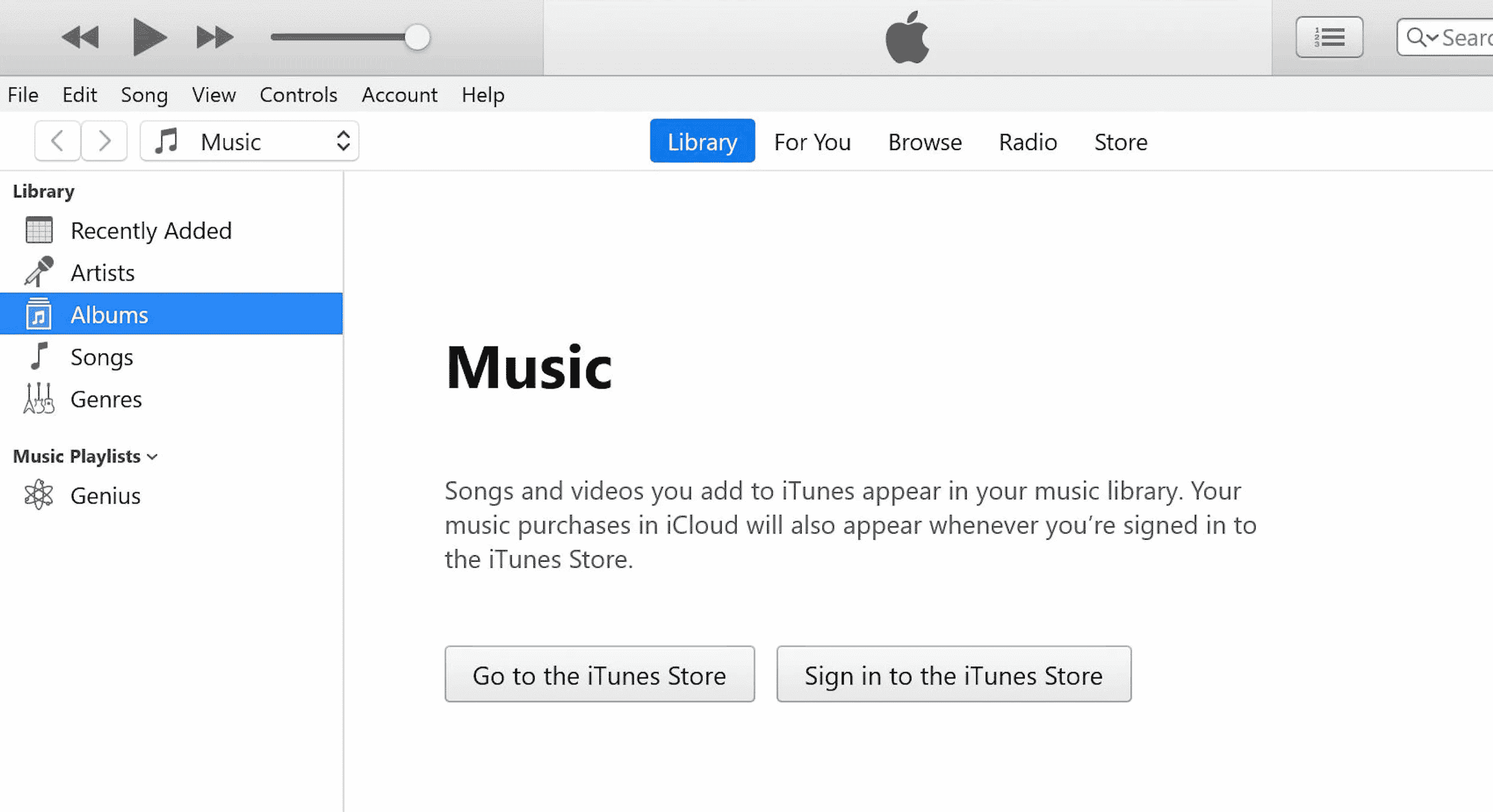
2. iPhone의 볼륨 크게 버튼 을 눌렀다가 빠르게 놓습니다.
3. 그런 다음 볼륨 작게 버튼 을 눌렀다가 빠르게 놓습니다.
4. 이제 노트북에 연결 아이콘 ( 화면 복원 )이 iPhone에 나타날 때까지 전원 버튼 을 길게 누릅니다.
참고 : 홈 버튼이 있는 iPhone을 사용하는 경우 노트북에 연결 아이콘 이 나타날 때까지 볼륨 작게 + 홈 버튼 을 길게 누릅니다.
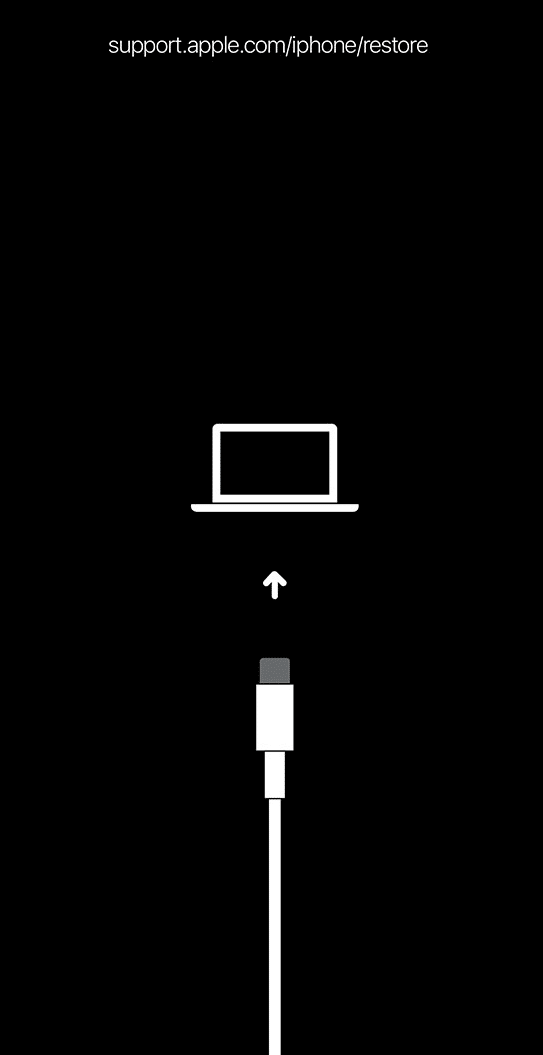
5. 그런 다음 아래와 같이 iTunes의 팝업에서 복원 옵션을 클릭합니다.
참고 : 이 옵션을 클릭하면 iTunes가 iPhone 암호를 포함하여 모든 설정과 콘텐츠를 지웁니다.
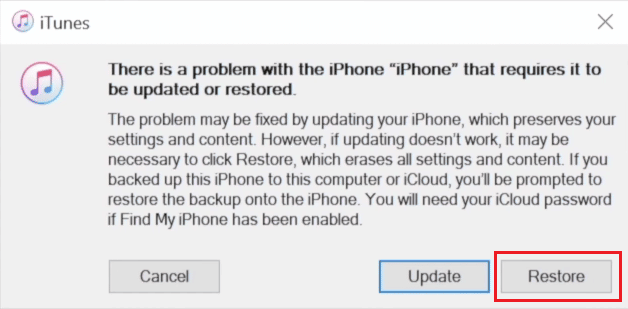
6. 복원 및 업데이트 를 클릭합니다.
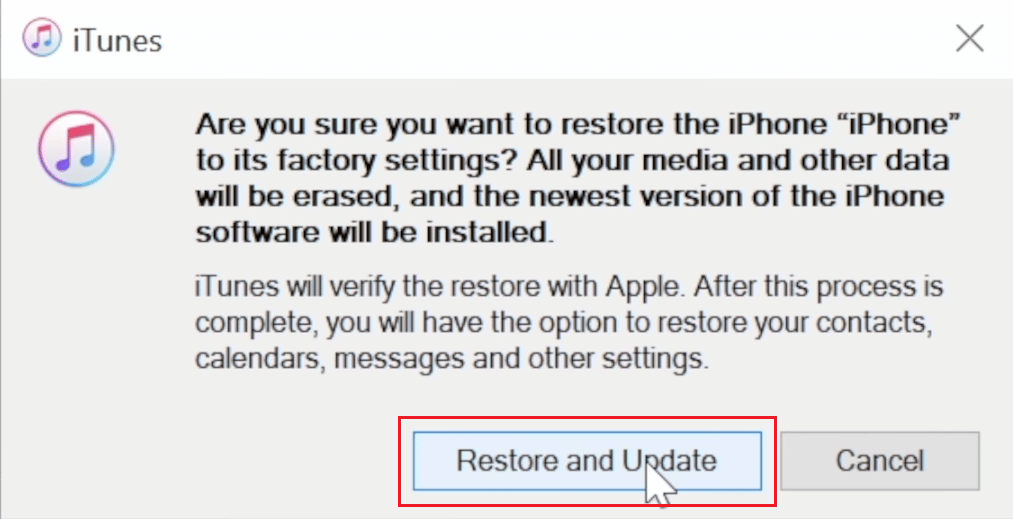
7. 다운로드 아이콘 을 클릭하여 펌웨어를 다운로드합니다.
참고 : iTunes는 다운로드 프로세스를 완료한 후 iPhone을 복원합니다.
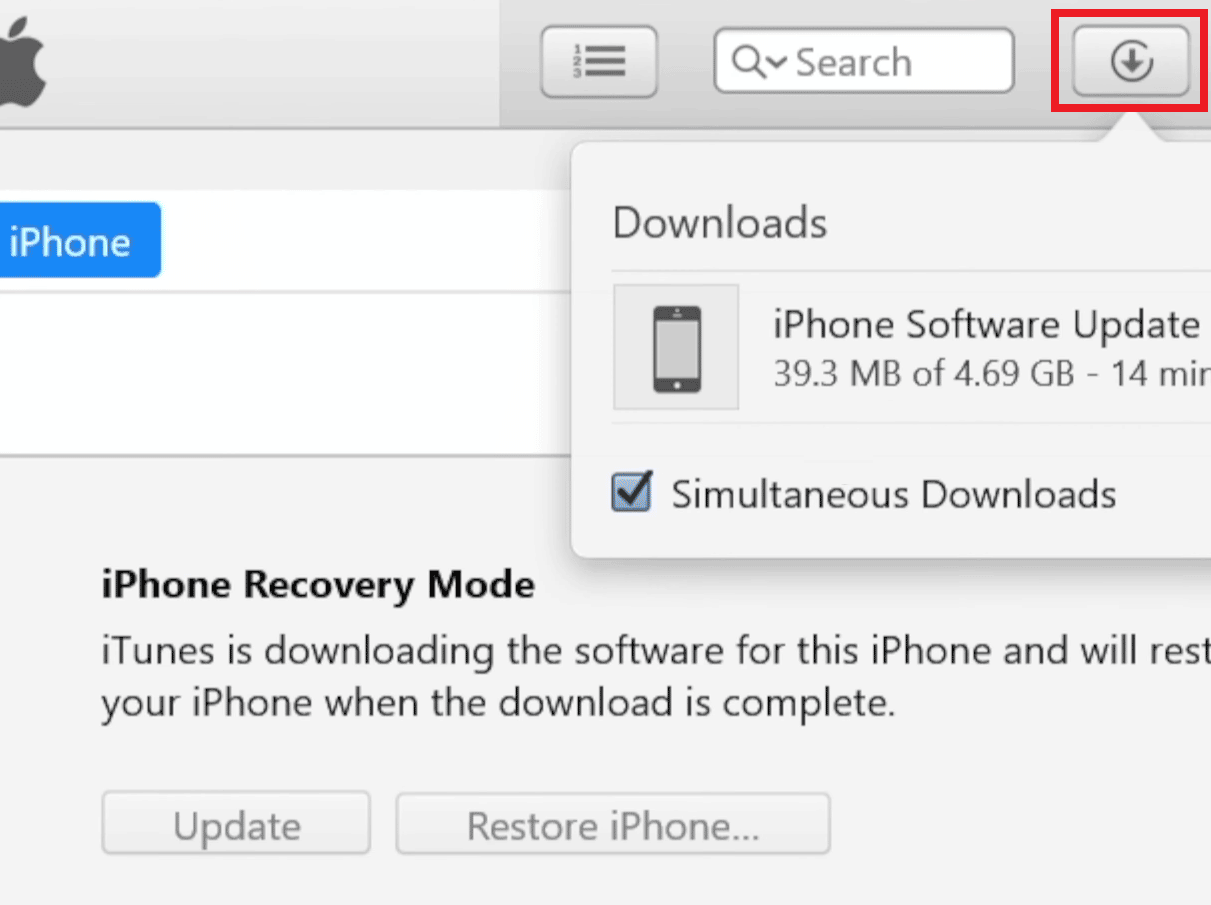
8. iTunes가 iPhone의 소프트웨어를 복원합니다. 프로세스가 완료될 때까지 기다리십시오.
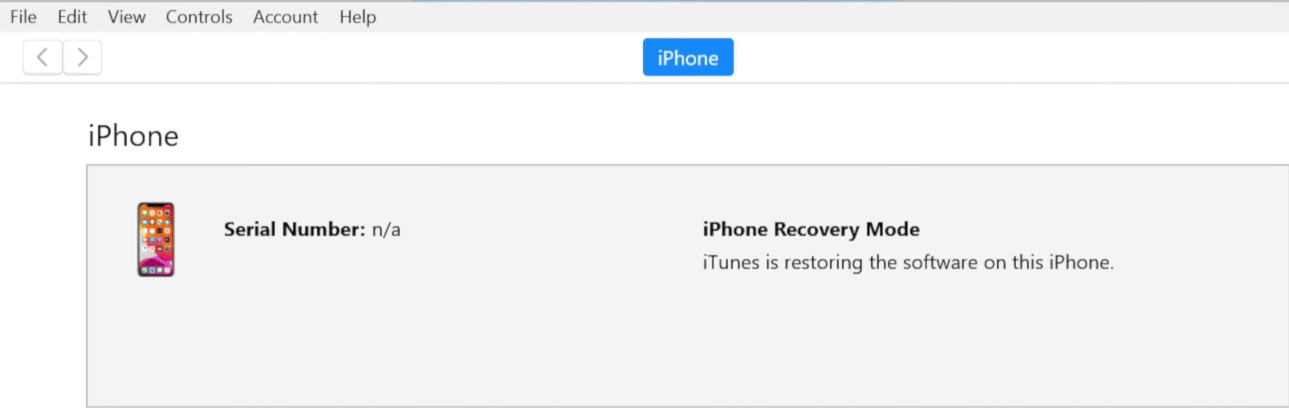
9. iPhone이 다시 시작된 후 메시지 및 기타 복원 옵션을 선택합니다.
또한 읽기 : 삭제된 iCloud 이메일을 복구하는 방법
방법 4: 타사 복구 도구 사용
최근 백업이 없거나 위의 방법 중 하나로 메시지를 복구할 수 없는 경우 마지막 옵션은 타사 복구 도구 를 사용하는 것입니다. 이 방법은 iPhone 13에서 삭제된 문자 메시지를 검색하는 방법과 iCloud 없이 iPhone에서 삭제된 메시지를 찾는 방법을 배우는 데 도움이 될 수 있습니다. 대부분의 복구 도구는 장치를 스캔하고 복구 가능한 데이터를 미리 볼 수 있는 무료 평가판을 제공하지만 실제로 데이터를 복구하려면 정식 버전을 구입해야 합니다. 따라야 할 일반적인 단계는 다음과 같습니다.
참고 : 이러한 도구가 항상 성공적인 것은 아니며 복구 가능성은 메시지가 삭제된 후 얼마나 오래되었는지, 장치에 추가된 새 데이터의 양과 같은 다양한 요인에 따라 달라집니다. 그 동안에.
1. PC에서 iMyFone D-Back 애플리케이션을 다운로드하고 실행합니다.
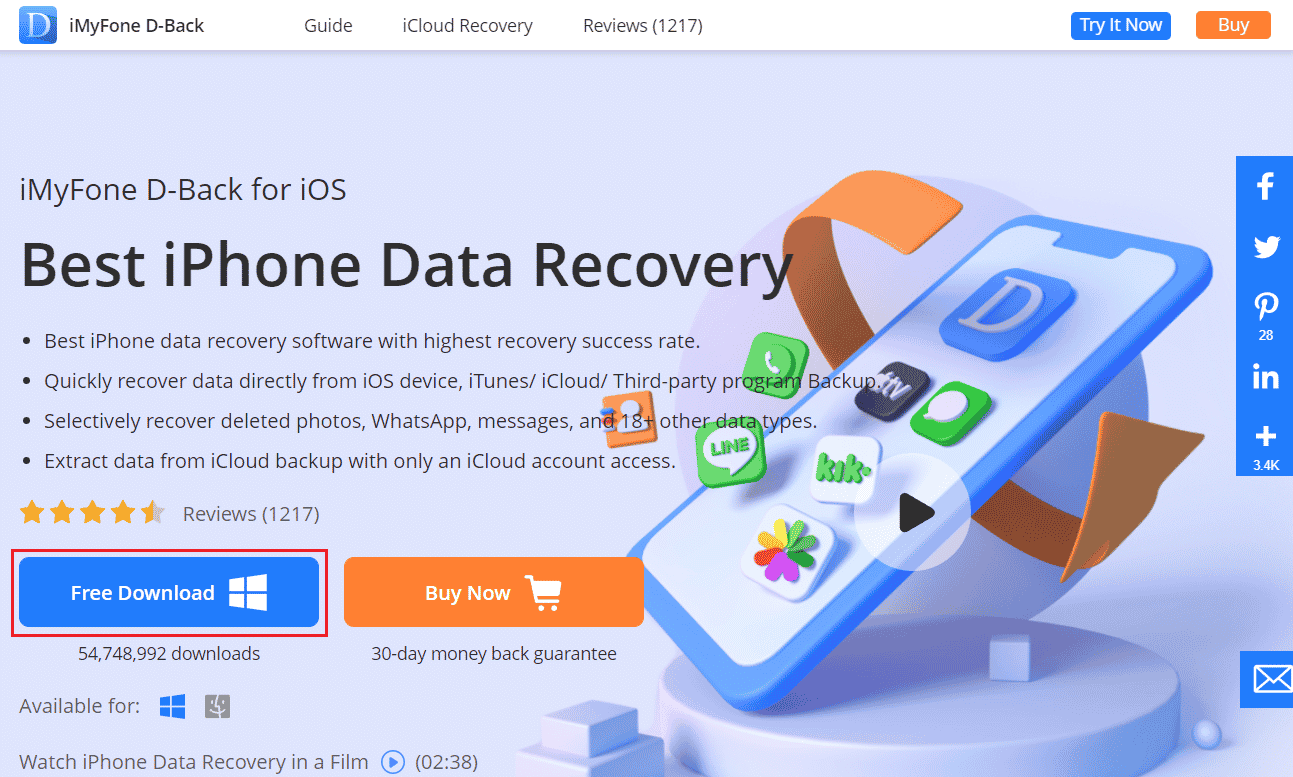
2. iOS 장치에서 복구 탭을 클릭합니다.
3. 그런 다음 시작 을 클릭합니다.
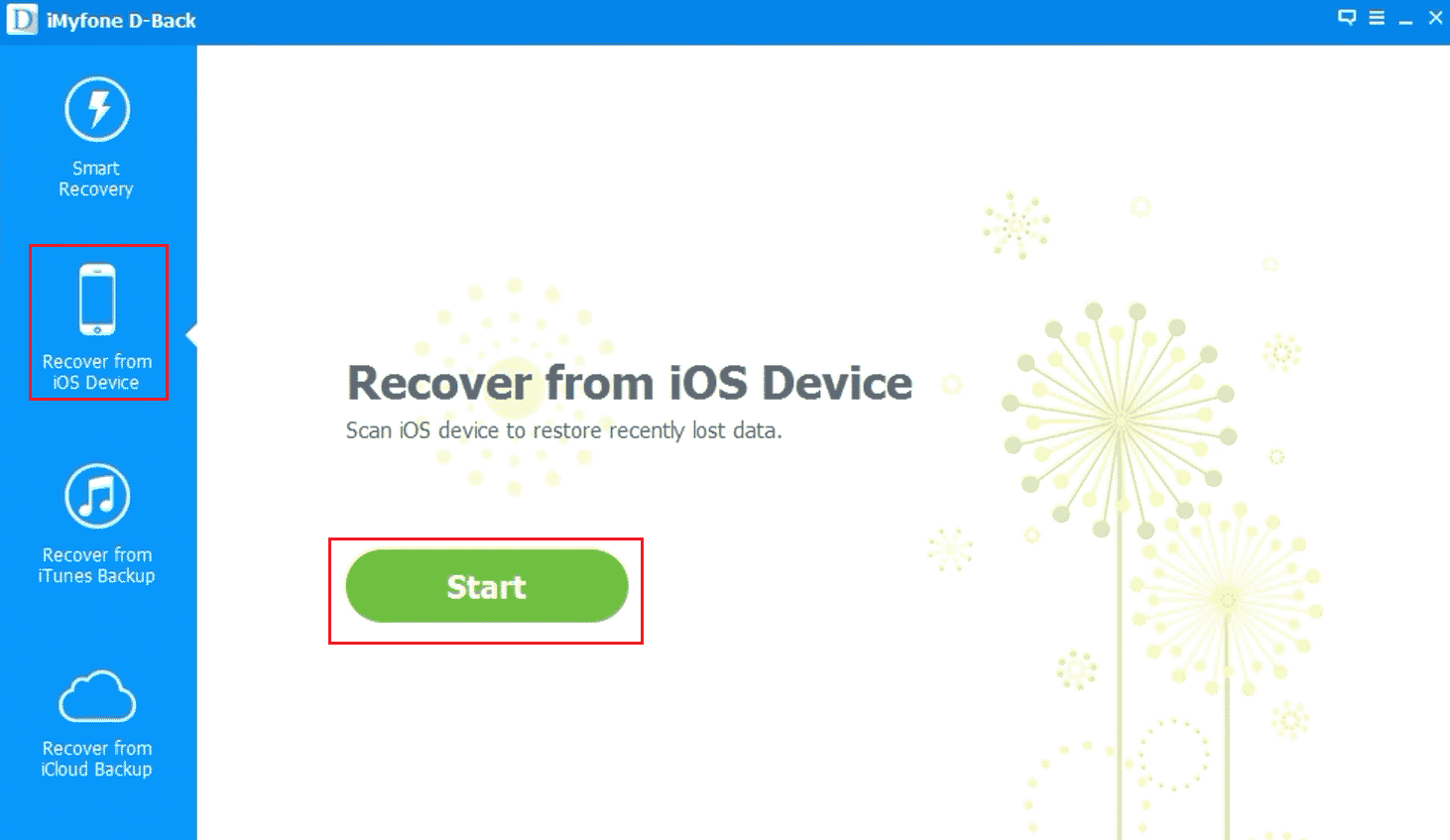
4. iPhone 을 PC 에 연결합니다.
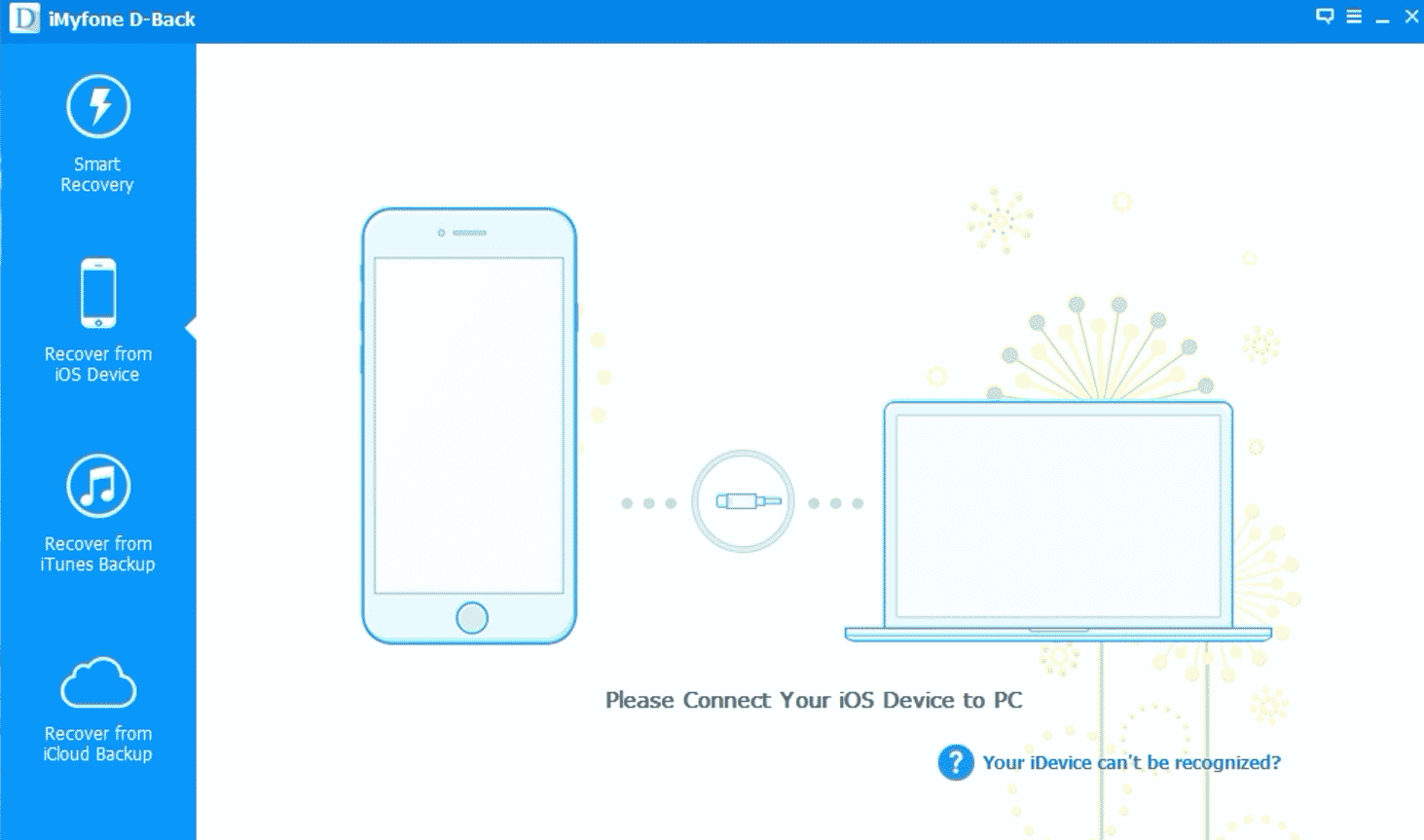
5. 프로그램 이 iOS 기기를 분석 하도록 합니다.
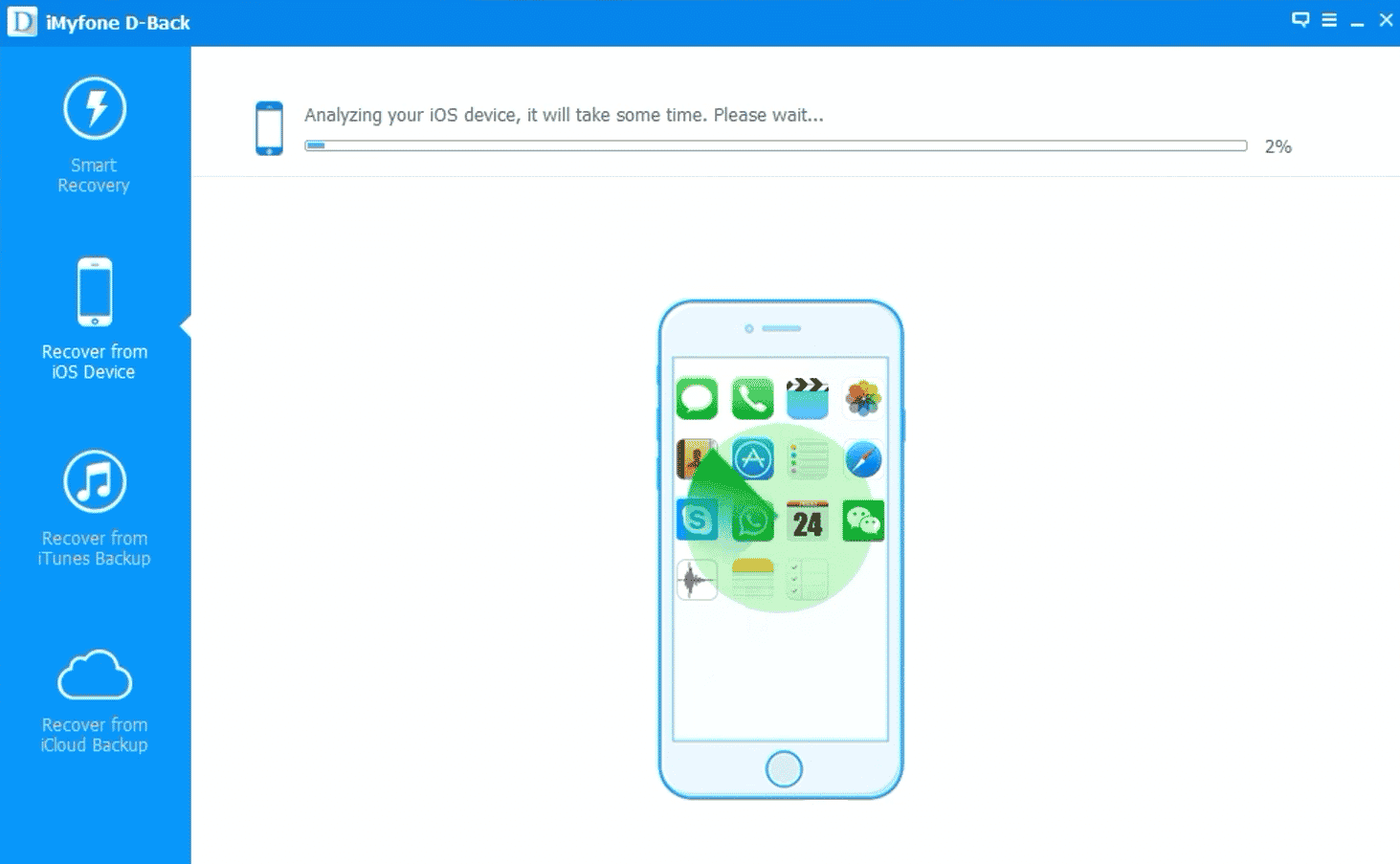
6. 이전 및 삭제된 문자 메시지를 찾으려면 메시지 및 메시지 첨부 파일 확인란을 선택합니다.
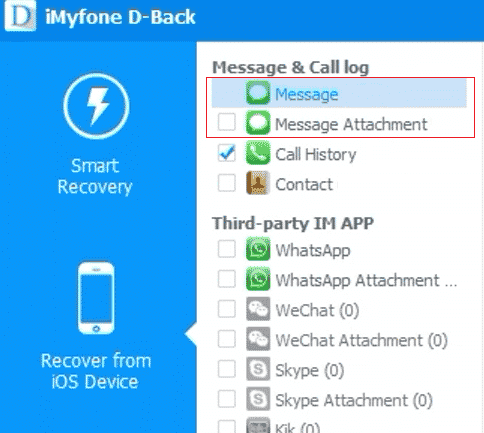
7. 아래와 같이 삭제된 메시지를 iPhone으로 복원하려면 복구 옵션을 클릭합니다.
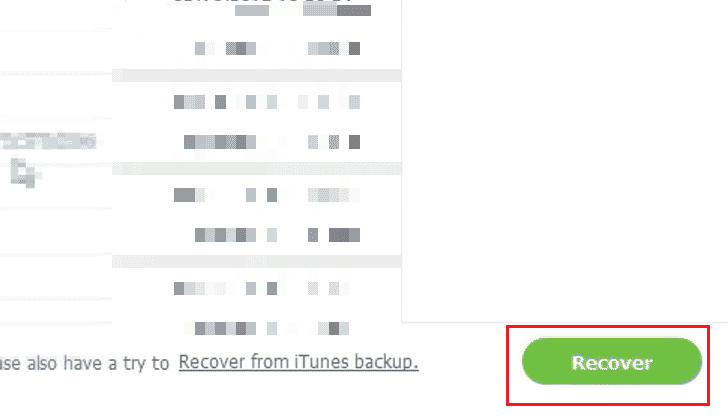
방법 5: 이동통신사 기술 지원팀에 문의
모든 방법을 시도한 후에도 메시지를 복구할 수 없는 경우 최후의 수단은 이동통신사에 도움을 요청하는 것입니다. 일부 이동통신사는 통화 기록을 보관하는 것과 마찬가지로 메시지 기록을 보관할 수 있습니다. 따라서 그들에게 연락하여 도움을 구하십시오. 이동통신사 계정에 로그인하거나 서비스 제공업체의 고객 서비스 전화번호 를 사용하여 연락할 수 있습니다.
추천 :
- PC 포지티브 팬과 네거티브 팬: 어느 것이 더 낫습니까?
- 연락처에 알리지 않고 WhatsApp 번호를 변경하는 방법
- iCloud에서 메시지 비활성화 및 다운로드는 무엇을 의미합니까?
- Android에서 삭제된 문자 메시지를 복구하는 방법
따라서 자세한 단계를 통해 iPhone 11에서 삭제된 문자 메시지를 검색하는 방법을 이해하셨기를 바랍니다. 기사를 작성하기를 원하는 다른 주제에 대한 질문이나 제안을 알려주십시오. 우리가 알 수 있도록 아래 댓글 섹션에 남겨주세요.
